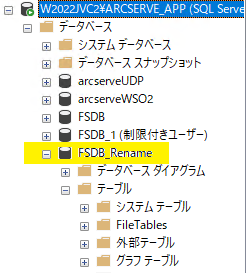同じインスタンス上の別の場所への SQL データベースのリストア
このセクションでは、FileStream が有効な SQL データベースを、データベースの名前を変更しながら、同じインスタンス上の別の場所にリストアする方法について説明します。
以下の手順に従います。
- [リストア]画面で、[復旧ポイントの日付]から復旧の日付を選択し、[指定期間]からスケジュールされた復旧の時刻を選択し、テーブルから RPS (SQL データベース)を選択して、[次へ]をクリックします。
-
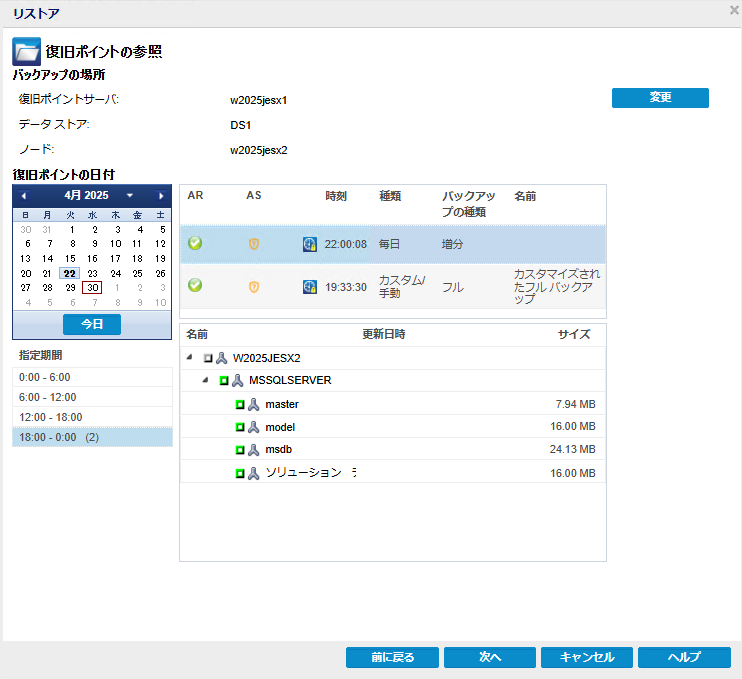
- [リストア オプション]画面の[デスティネーション]で、[別の場所にリストアする]を選択して、[次へ]をクリックします。
- 注: リストアするデータが暗号化されている場合は、必要に応じてパスワードを入力します。
-
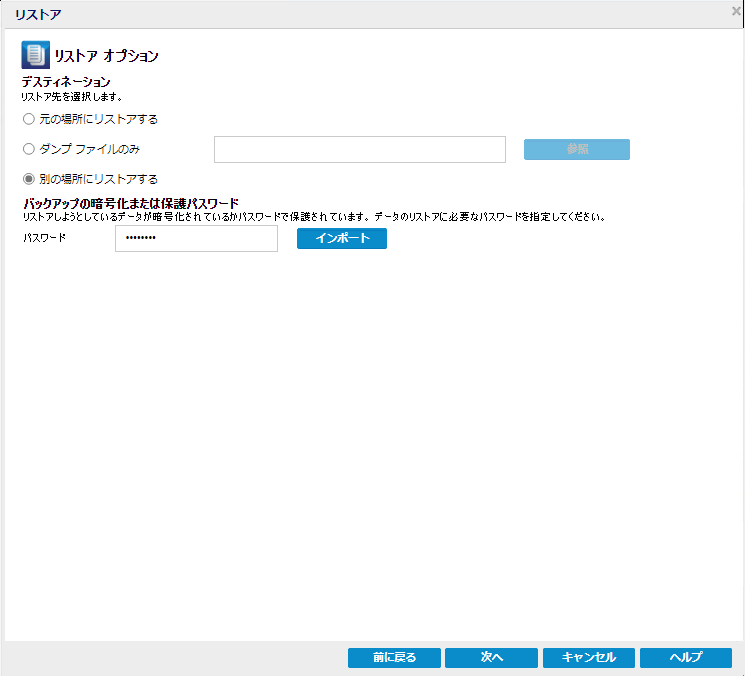
- [リストア - ジョブ レベル オプション]ページで以下を実行して、[次へ]をクリックします。
- 復旧状態
- RECOVERY モード: デフォルトでは、このオプションが有効になっています。SQL データベースをオンラインにしてデータを復旧できるようにし、リストアされたデータベースにアクセスする権限をユーザに提供します。
- NORECOVERY モード: ユーザがデータベースにアクセスできないように、データベースが「RESTORING」状態に移行します。前回のバックアップをリストアし、データベースを使用するためにオンラインにするには、[RECOVERY モード]オプションを使用します。
- データベースの整合性チェック
- リストア後にデータベースの整合性を確認するには、[リストア後にデータベースの整合性チェックを実行する]チェック ボックスをオンにします。このオプションは、SQL Server データベース内のオブジェクトの物理的および論理的整合性をチェックします。[整合性チェックが失敗した場合、リストアを失敗としてマークします]オプションは、選択したデータベースのデータベース整合性チェックが失敗した場合に、リストア ジョブが失敗したことを示します。
- その他
- リストアで強制的に既存ファイルまたはデータベースに上書き: このオプションでは、リストア先にある既存のデータベース ファイルが上書きされます。既存のデータベース ファイルに対してこのオプションを選択しないと、リストアが不完全になる可能性があります。データベース ファイルが新しい場合は、このオプションをスキップできます。
- リストア後、ユーザのアクセスを制限する: このオプションでは、特定のユーザ グループ(sysadmin、dbcreator、db_owner など)によるデータベース ファイルへのアクセスが制限されます。これらのユーザには、データベースを変更する権限があります。
- 注: バックアップ中にソース データベースがすでに制限モードになっている場合、リストアされたデータベースは自動的に同じモードのままになります。
-

- [リストア オプション - 別の場所]ページが表示されます。
- [デスティネーション インスタンス名]ドロップダウン リストをクリックすると、選択したデータベースのサイズおよび FileStream が有効かどうかが表示されます。
- 注: データベースで FileStream が有効になっている場合、[デスティネーション インスタンス名]フィールドには FileStream が有効なサーバのみが表示されます。しかし、FileStream が有効でない場合、[デスティネーション インスタンス名]には FileStream が有効なデータベースと無効なデータベースの両方が表示されます。
- データベースの名前を変更する場合は、必要に応じて[新しいデータベース名]に入力します。
-
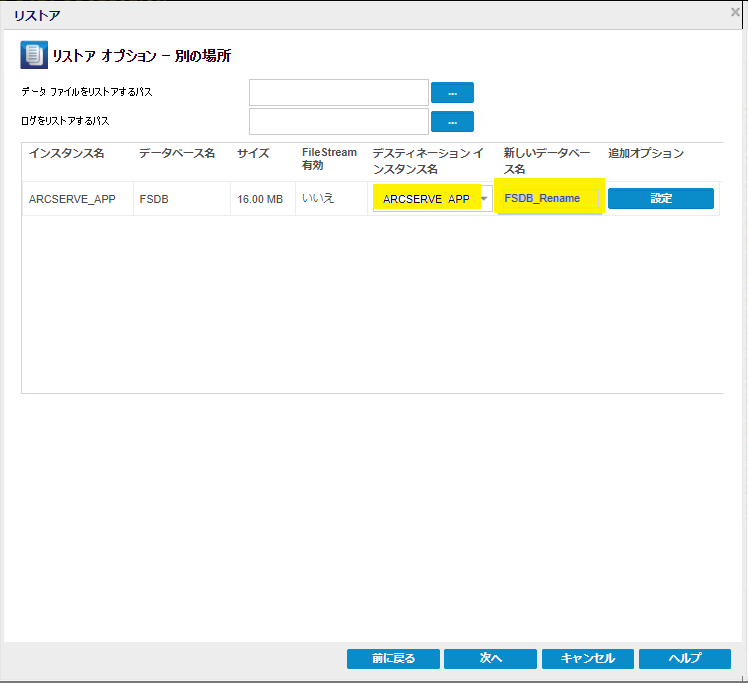
- 注: [リストアで強制的に既存ファイルまたはデータベースに上書き]オプションを使用して、データベース名を変更せずに別の場所にリストアすることもできます。
- データベース レベルで設定を指定または変更するには、[設定]ボタンをクリックします。
- [追加のデータベース オプション]ダイアログ ボックスが表示されます。
- [復旧のオプション]タブで、データベース オプションを確認し、必要に応じて変更します。
- [データベースの設定]タブで、以下を実行します。
- デスティネーションの場所を選択するには、[参照(...)]ボタンをクリックします。
- 注: デスティネーションの場所を変更すると、すべてのデータベース ファイルのデスティネーションも更新されます。
- [ファイル名の設定(オプション)]では、ファイル名の一部または全体を変更できます。ファイル名を置換するには、[デスティネーション ファイル名の部分文字列]フィールドに元のファイル名を入力し、[置換後の文字列]フィールドに新しいファイル名を入力します。
- [適用]をクリックして、変更を行います。
- 注: 新しいファイル名が[デスティネーション ファイル名]列に表示されます。
-
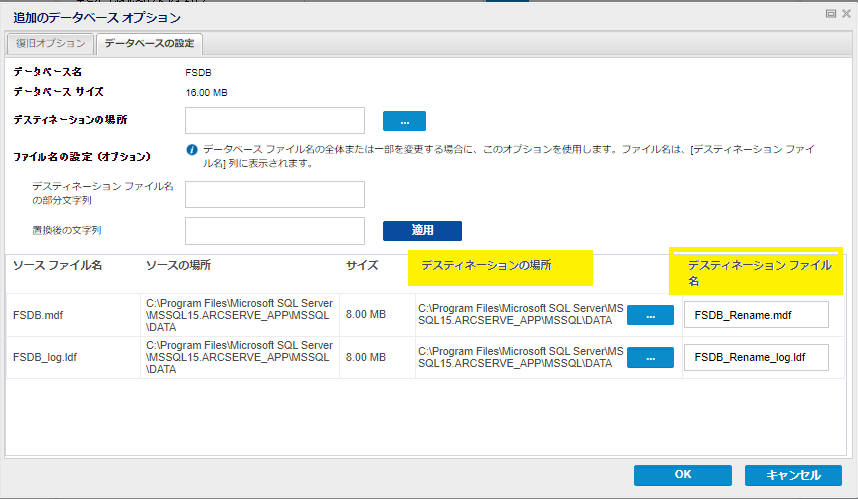
- [OK]をクリックして、[リストア オプション - 別の場所]ページに戻ります。
- [次へ]をクリックします。
- [リストア サマリ]ページが開きます。
- 設定が正しいことを確認し、[完了]をクリックして、リストア処理を開始します。
-
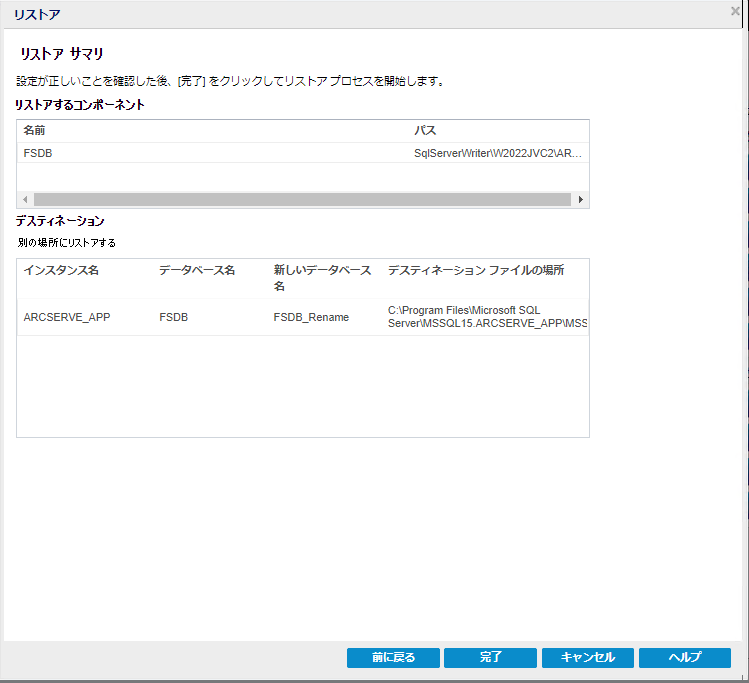
- リストアが完了したら、データベースの名前変更と共にリストアのステータスをアクティビティ ログで確認します。
-
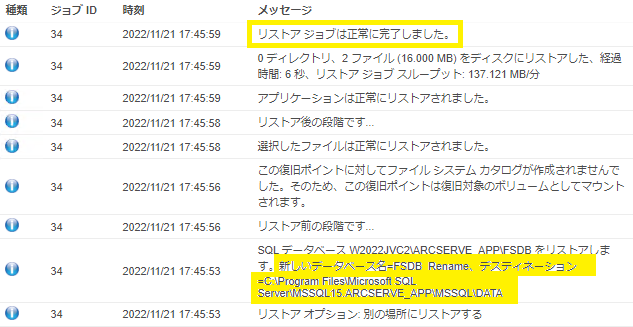
- データベース名の変更は、SQL Management Studio に反映されます。
-